ワンタッチで好みの画質にする
 | 「落ち着いた感じに」「古い写真のようなレトロな色合いに」といった感覚的な出力イメージを、ワンタッチで選ぶことができます。 |
1
原稿をセットする 原稿をセットする
2
<コピー>を押す <ホーム>画面
3
コピーの基本画面で<その他の機能>を押す コピーの基本画面について
4
<ワンタッチ調整>を押す
5
好みの画質を選択する
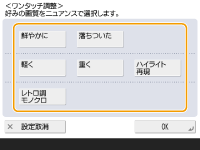
調整例:
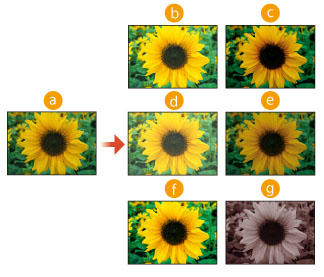
 原稿
原稿 鮮やかに
鮮やかに 落ちついた
落ちついた 軽く
軽く 重く
重く ハイライト再現
ハイライト再現 レトロ調モノクロ
レトロ調モノクロ<ハイライト再現>を選ぶと、明るい部分(ハイライト)が白飛びしないよう画質が調整されます。
同時に複数の画質を選ぶこともできます。ただし、<鮮やかに>と<落ちついた>、<軽く>と<重く>と<ハイライト再現>を同時に選ぶことはできません。
6
<OK>  <閉じる>を押す
<閉じる>を押す
 <閉じる>を押す
<閉じる>を押す7
 (スタート)を押す
(スタート)を押すコピーが始まります。
 |
選んだ画質に応じ、<その他の機能>  <カラー調整>の設定も自動で変わります。 <カラー調整>の設定も自動で変わります。<レトロ調モノクロ>を選ぶと、基本画面の<カラー選択>に<単色カラー (レトロ調モノクロ)>と表示されます。 |